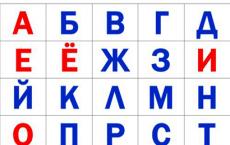كيفية إنشاء خط ttf من الصور الممسوحة ضوئيًا باستخدام Fontographer. كيفية إنشاء الخط الخاص بك: المعلومات الأساسية للمبتدئين كيفية إنشاء الخط الخاص بك لـ
يبدو لي أن العديد من المتحمسين لرسم الحروف وإنشاء الحروف في مرحلة ما لديهم فكرة: ألا يجب أن نحول كل هذا الجمال إلى خط؟ بحيث لا يمكنك الإعجاب بتركيبة محددة فحسب، بل يمكنك أيضًا طباعة هذه الحروف الجميلة على لوحة مفاتيح حقيقية وإنشاء المزيد من الجمال... حسنًا، على الأقل هكذا كان الأمر بالنسبة لي :) عندما أدركت أنه يمكنك إنشاء خط لقد حدث لي حرفيًا ثورة في الوعي (ربما هذا هو بالضبط ما يسمى "لحظة آها" باللغة الإنجليزية).
وبدأت أحاول معرفة كيفية القيام بذلك. كانت المعلومات قليلة، وما كان هناك كان غير مفهوم ومعقد. لقد ضاعت في هذه الغابة الكثيفة من المصطلحات وكدت أتخلى عن فكرة تعلم كيفية إنشاء الخطوط. لكن بمعجزة لم أستسلم، واصلت المحاولة وصنعت خطي الأول Bronks - بعيدًا عن المثالية، ولكنه ذو قيمة كبيرة من حيث الخبرة. بالمناسبة، لقد كتبت بالفعل عن كيفية إنشاء برونكس. واليوم أريد أن أخبركم بمزيد من التفصيل عن عملية إنشاء الخط ككل، بحيث يكون من الأسهل بالنسبة لك أن تفهم ما إذا كان هذا هو نشاطك وما إذا كنت مهتمًا بتجربته.
الخط يبدأ بموجز
رسم الحروف الرسومية هو عمل اليوم :)
بعد أن استجمعت شجاعتي، أي الإلهام، عادة ما أنتظر حتى يكون لدي نصف يوم مجاني على الأقل (من الأفضل طوال اليوم) وأجلس لرسم الحروف الرسومية. الحروف الرسومية هي الأحرف الموجودة في الخط، سواء أحرف أو أرقام، وكل تلك الرموز مثل علامة الزائد والفاصلة وعلامة الاستفهام وما إلى ذلك.
مدى اتساع نطاق رسم الخط - أي عدد الحروف الرسومية التي أقوم بإنشائها - يعتمد بشكل مباشر على الجمهور المستهدف. من الواضح أنه كلما زاد عدد الحروف الرسومية، زادت قيمة الخط، ولكن في الوقت نفسه هناك حروف رسومية تستحق قضاء الوقت عليها، وهناك حروف رسومية ليست كثيرة (على سبيل المثال، إذا كنت تقوم بإنشاء خط يدوي قياسي بالنسبة للشركات الصغيرة، سيكون الدعم اللغوي الواسع أكثر أهمية من كل العلامات الرياضية، والتي رأيت الكثير منها، بصراحة، لأول مرة في برنامج Glyphs :)). سأتحدث بالتفصيل عن الحروف الرسومية التي يجب رسمها بالضرورة، وأيها بالإضافة إلى ذلك وبأي كميات، في ورشة العمل حول إنشاء الخط الذي أعمل عليه بجد (حول هذا الموضوع في نهاية الملاحظة :)).
أستطيع أن أقول باختصار أنني أنصح بجعل الخط الأول بسيطًا وموجزًا، وإلا، إذا حاولت على الفور إنشاء الإصدارين الأولي والنهائي من الحروف، وإضافة الأبجدية السيريلية إلى الأبجدية اللاتينية، فلن تكتمل ببساطة الخط (وإذا أكملته، فمن غير المرجح أن يؤتي ثماره، لأنه في الكتابة لا يمكنك الاستغناء عن الأخطاء، والقدرة على رؤية البقع الصغيرة والتفاصيل التي تؤثر على جودة الخط تظهر فقط مع الممارسة). لذلك، من الأفضل في البداية التعامل مع مجموعة قياسية من علامات الترقيم الأساسية A-Z، a-z، 0-9.
لماذا أخصص نصف يوم لرسم الخط؟ لأنه عندما "تلتقط الموجة"، أي أنك تشعر بأسلوب معين، وجو الخط، فمن الأفضل رسم كل شيء دفعة واحدة، بينما يتم تطوير اليد. ربما ينطبق هذا أكثر على الخطوط المكتوبة بخط اليد (لم أجرب خطوطًا أخرى بعد). إذا وضعتها جانبًا وحاولت رسم بقية الحروف لاحقًا، فمن المؤكد أنها ستكون مختلفة، وسوف يستغرق الأمر بعض الوقت "لضبط يدك" مرة أخرى والبدء في الوقوع في النمط العام.
يعد رسم الخط العملية الأكثر إبداعًا على الإطلاق. إذا كنت تعتقد بسذاجة أن إنشاء الخطوط هو كل شيء عن الإبداع والاحتفال بالإلهام، فأنا أسارع إلى خيبة أملك: يستغرق الإبداع ورسم الحروف 20٪ على الأكثر (عادةً أقل) من الوقت المستغرق لإنشاء الخط. والباقي عبارة عن تقنية: المسح والمعالجة ومحاذاة الحروف الأبجدية والضبط والتصدير إلى برنامج والتباعد والمسافات بين الحروف وإعدادات التعليمات البرمجية والاختبار وكل هذه الأشياء. لذلك، إذا كنت ترغب فقط في رسم الحروف، ومن الممل أن تفكر في الجزء الفني، فمن الأفضل إنشاء الحروف.
الجزء الرقمي من العملية
بمجرد رسم الخط، حان الوقت لتحويله إلى صيغة رقمية. تبدو سلسلة المعالجة الخاصة بي كما يلي: الماسح الضوئي - الفوتوشوب - المصور. في الماسح الضوئي، أقوم بتعيين الحد الأقصى للإعدادات، وفي Photoshop أقوم بزيادة التباين وتنظيف الخطوط قليلاً، وفي Illustrator أقوم بتتبع، والعثور على الأبجدية (أي، أرتب الحروف بالتسلسل، وأحاول "تجميع" بضع كلمات للتحقق من شكل كل شيء) وتنظيف نظيف - أقوم بتنظيف الحروف.
فيما يتعلق بمرحلة التنظيف - كنت أعتقد أن "لماذا تنظيفه، إنه خط مكتوب بخط اليد". ولكن في وقت لاحق تم الكشف عن هذه التفاصيل: كلما زاد عدد النقاط في المتجه، كلما زاد احتمال أن يكون الخط عربات التي تجرها الدواب بكل طريقة ممكنة - من رفض الحروف الرسومية (أو أي برنامج آخر سيتم تجميع الخط فيه) لتصدير الملف لعدم قدرة المستخدمين النهائيين على استخدامه دون أخطاء. لذلك، فإن الحد الأدنى من النقاط هو مفتاح الراحة، ونعم، لا تزال بحاجة إلى تنظيفها، حتى الخطوط ذات الملمس.
أقوم بتنظيف الحروف في Illustrator بعدة طرق: أولاً، باستخدام ممحاة سحرية من Astute Graphics (الجزء 1). البرنامج المساعد المدفوع، الذي أتحدث عنه)، لسوء الحظ، لا أعرف بديلاً مجانيًا بجودة تقريبية على الأقل، وثانيًا، بقلم رصاص مصور قياسي - أسلط الضوء على المخطط التفصيلي وأجعله أكثر دقة.
بعد ذلك، أقوم بإعداد الخط للتصدير - هذه قصة كبيرة منفصلة، \u200b\u200bمن المرجح أن يكون هناك العديد من مقاطع الفيديو - ونقل الحروف إلى الحروف الرسومية.
برنامج الخط الجيد مهم
تجميع الخط، أي تحويل الحروف المتجهة إلى أحرف عاملة، من النوع الذي يمكن كتابته على لوحة المفاتيح، من الناحية النظرية يمكن القيام به في برامج مختلفة. إذا بحثت في Google، فستجد قوائم رائعة من الخيارات التي تناسب جميع الأذواق والميزانيات. لا أدرج الأسماء هنا لأنني لست مستعدًا للتوصية بشيء لا أعرفه/لم أجربه مطلقًا. أنا أعمل في برنامج Glyphs وأعلم فقط أن جميع مصممي الخطوط الجادين (أولئك الذين يبيعون الخطوط) يصنعونها إما في Glyphs أو في Fontlab. يرجع هذا على الأرجح إلى حقيقة أن البرامج الأرخص/المجانية لا توفر جميع الخيارات التي تحتاجها لإنشاء قصص خطوط مثيرة للاهتمام.
ذات مرة اخترت Glyphs لأنني أردت، من ناحية، التعود فورًا على برنامج الخطوط "الصحيح" (أي البرنامج الذي يمكن استخدامه لإنشاء خطوط مدروسة ومعقدة وغنية بالعناصر، وليس خطوطًا ملتصقة لمدة شهر في بعض الخدمات المجانية). فقط لتكتشف لاحقًا أنه لا يمكنك إنشاء أحرف مركبة مشروطة هناك)، ومن ناحية أخرى، لم أكن مستعدًا لدفع عدة مرات أكثر مقابل Fontlab. على ما يبدو، كان الاختيار هو الخيار الصحيح - أعرف الأشخاص الذين تحولوا من Fontlab إلى Glyphs ويقولون إن الأخير لديه واجهة أكثر وضوحًا :)
يعد برنامج الخطوط الجيد أمرًا مهمًا لأن هذا هو المكان الذي يحدث فيه التحويل السحري للأحرف فقط إلى خط فعال. إذا كان البرنامج لا يسمح لك بإنشاء دعم اللغة، فلن تتمكن من إنشائه. إذا لم تتمكن من إضافة مجموعة بديلة من الأحرف الكبيرة، فلن تتمكن من إضافتها، حتى لو كنت قد رسمتها بالفعل.
بعد التصدير إلى Glyphs، قمت بإعداد الكثير من الأشياء المختلفة: مجموعات الحروف، والتباعد (مسافة سالبة على يسار ويمين الحروف، بشكل تقريبي)، وتقنين الحروف (المسافات بين أزواج محددة من الحروف)، وإضافة دعم اللغة، والأحرف المركبة (خاصة) مجموعة متنوعة من مجموعات الحروف)، والخيارات الأولية والنهائية (مع ذيل الحصان الطويل، والخطوط المتعرجة، والزخارف وكل ذلك) والمجموعات البديلة، إذا تم اقتراحها. على طول الطريق، يتم تكوين التعليمات البرمجية بحيث يعمل كل شيء للمستخدم النهائي كما قصدت، ودون مشاكل. هذه المرحلة، التي وصفتها في جملتين، هي في الواقع ما يستغرق حوالي 70% من الوقت عند إنشاء الخط :) وأنا أصفها باختصار ليس لأنني جشع، ولكن لأنه فيما يتعلق بتقنين الحروف وحده، يمكنك الكتابة ملاحظة أطول من هذا بثلاث مرات، ولن تكون كافية. في الدورة التدريبية حول الخطوط، سأتناول كل هذه النقاط بقدر كبير من التفصيل (حاليًا أحاول العثور على الخط الفاصل بين "ليست مفصلة بما فيه الكفاية" و"الكثير من المعلومات التي يصعب استيعابها").
سأخبرك في هذا المقال التعليمي بكيفية إنشاء الخط الخاص بك لموقع ويب باستخدام الرموز التي أنشأتها بنفسك. كل ما نحتاجه لهذا هو برنامج لإنشاء رسومات متجهة (Adobe Illustrator أو Inkspcape) والوصول إلى الإنترنت! لذا، فلنبدأ! يمكنك تنزيل جميع الصور والأيقونات وخطوط CSS المستخدمة لذلك في نهاية المقالة.
في هذا البرنامج التعليمي سوف نقوم بشيء بسيط. بالنسبة للأيقونة الأولى سنرسم نجمة عادية. بالنسبة للرمز الثاني - نسر بداخله الحرف W. من السهل جدًا الرسم ويمكنك إنشاء أي أشكال ومجموعات. لقد استخدمت المصور لهذه الأغراض.
بعد الانتهاء من الجزء الإبداعي، يجب حفظ إبداعك بتنسيق SVG. انقر فوق "حفظ باسم" وحدد نوع الملف كـ SVG. الآن يمكنك المتابعة مباشرة لإنشاء الخط.


لهذه الأغراض، نستخدم الخدمة الشعبية والمجانية IcoMoon.
أول شيء عليك فعله هو إنشاء مشروع جديد، لذا انقر على القائمة الموجودة في الزاوية اليسرى العليا وانقر على "مشروع جديد". بعد ذلك، نقوم بتحميل ملفات svg الجاهزة لدينا بعد النقر على زر "استيراد الرموز". بعد الانتهاء من هذه الخطوات، يجب أن تشاهد صورة كهذه على شاشتك:


الآن لدينا القدرة على تغيير الكود الخاص بكل أيقونة (في حالتنا سيكون e600 وe601)، واسم الخط، وبادئة CSS، وما إلى ذلك. كل هذا يتم في "التفضيلات". يمكننا أيضًا رؤية الخط أثناء العمل من خلال النقر على الرابط "تمكين الاستخدام السريع" - والذي سيسمح لنا بالحصول على رابط مؤقت للخط الخاص بنا، بالإضافة إلى خيار عرض الكود في CodePen.


بعد تكوين كل شيء، انقر فوق الزر "تنزيل" الموجود أسفل الصفحة وقم بتنزيل الأرشيف. ستجد في هذه الأرشيفات الخط الخاص بك بتنسيقات ttf وeot وsvg وwoff + صفحة تجريبية تحتوي على الخط.

استخدام الأيقونات الموجودة بالموقع
الآن، كل ما نحتاجه هو تضمين خط CSS باستخدام @font-face، وتحديد المعلمات الأخرى (جميعها مكتوبة في ملف CSS الموجود في الأرشيف الذي قمت بتنزيله.
@font-face ( عائلة الخط: "wdm-eagle"; src: url("//yourwebsitename.com/fonts/wdm-eagle.eot"); , ( عائلة الخط: "wdm-eagle"; تحدث: لا شيء؛ نمط الخط: عادي؛ وزن الخط: عادي؛ متغير الخط: عادي؛ تحويل النص: لا شيء؛ ارتفاع السطر: 1؛ /* عرض أفضل للخط =========== */ -تجانس خط webkit: الحواف؛ -moz-osx-تجانس الخط: تدرج الرمادي؛ ) .wdm-star:قبل (المحتوى: "\e600"؛ ) .wdm-eagle:قبل (المحتوى: "\e601"؛) )
يمكننا الآن استخدام الخط الخاص بنا في كود HTML مثل هذا:
تحديد اسم الفئة للعلامة نحصل على أيقونة لدينا.
إرشادات خطوة بخطوة، مع الرسوم التوضيحية للإجراءات، لإنشاء خط سيريلي في أحد البرامج الأكثر شيوعًا لإنشاء الخطوط، FontCreator.
FontCreator(من الانجليزية) منشئ الخط) يعد أحد أشهر برامج إنشاء الخطوط التي طورتها الشركة المنطق العاليتحت ويندوز.
في ملاحظتي، أود أن أخبرك خطوة بخطوة عن إنشاء الخطوط، ولا سيما في برنامج FontCreator. دون الخوض في الكثير من الشعر، فلنبدأ العمل.
باستخدام الأمر: ملف > جديد(ملف > جديد) – افتح نافذة الخط الجديد(من الانجليزية) الخط الجديد).
في الميدان اسم عائلة الخط(من الانجليزية) اسم عائلة الخط) أدخل، على سبيل المثال: "My Font". ل مجموعة الأحرف(من الانجليزية) مجموعة الأحرف) يحدد: "Unicode (الأحرف)". ل نوع الخط(من الانجليزية) نوع الخط): "عادي". ولل الخطوط العريضة المحددة مسبقا(من الانجليزية) الدوائر المدمجة): "لا تقم بتضمين الخطوط العريضة" - مما سيسمح لك بإنشاء شكل نظيف من الصور الظلية.
سيظهر أمامك نموذج به صور ظلية لبعض الرموز والأرقام والحروف اللاتينية. بغرض أضف السيريليةسوف تحتاج إلى القيام بما يلي:
الآن يمكنك البدء في إنشاء الرموز نفسها. بالإضافة إلى تحرير المتجهات، باستخدام الأدوات المناسبة، يتيح لك FontCreator إنشاء أحرف من الصور عن طريق تحويلها إلى صورة متجهة. من الواضح أنه سيتعين عليك إنشاء صورة منفصلة لكل رمز.
هيا بنا نبدأ.
من أجل الوضوح، قمت برسم حرف مكتوب "أ". من حيث المبدأ، بعد مسح ملف الصورة هذا يمكن استخدامه للاستيراد. بعد تحديد صورة الرمز المطلوب، استخدم الأمر الأدوات > استيراد الصورة...(أدوات > استيراد الصور...) لفتح النافذة استيراد الصورة النقطية(من الانجليزية) استيراد صورة نقطية).
في النافذة التي تفتح، انقر فوق الزر حمولة…(من الانجليزية) تحميل) وحدد ملف الصورة المناسب. تحريك شريط التمرير عتبة(من الانجليزية) عتبة) يمكنك التحكم في مستوى تعتيم الصورة المستخدمة لإنشاء الخطوط العريضة للشخصية المستقبلية. يمكنك أيضًا استخدام المرشحات: مرشح سلس(من الانجليزية) فلتر تنعيم), تقلص(من الانجليزية) طمس) - يجعل الخط أكثر جرأة و تمدد(من الانجليزية) يوسع) - يجعل الخط أرق. وضع الاستيراد(من الانجليزية) وضع الاستيراد) فمن الأفضل ترك "Trace" لتحويل الصورة إلى منحنيات.
مع سلبي(من الانجليزية) سلبي) أعتقد أن كل شيء واضح. لذلك انقر فوق الزر "إنشاء".
بعد التبديل إلى وضع التحرير، والنقر مرتين على التوالي على الرمز المقابل، كل ما يتعين علينا فعله هو تصحيح المخالفات، وضبط حجم الرمز وتعيين خط المسافة البادئة. الباقي لم يعد مهما جدا.
أي شخص يقوم بإنشاء هذا الفيديو سوف ينظر إلى الخط الخاص به!
كيفية إنشاء خط ttf من الصور الممسوحة ضوئيًا باستخدام Fontographer - الدرس رقم 6
أو العكس... ❖ لمن لا يستطيع كسر البرنامج، هذا هو الرابط: https://drive.google.com/open?id=0B_lCMzHM8eGcRm1rQTRjSkdzM00 ❖ برنامجي التابع VSP Group. يتصل! https://youpartnerwsp.com/ru/join?62777 بالطبع أفهم كل شيء... لكن المحتوى سيكون أفضل إذا... حسنًا، ستفهم كل شيء إذا قرأت السطر التالي: 3 قناة المساعدة: https://money.yandex.ru/to/ 410011896916829
كيفية إنشاء الخط الخاص بك
FontCreator باللغة الروسية - إنشاء الخطوط

FontCreator هو البرنامج الذي سوف يساعدك يخلقبنفسك الخط. إذا كنت تعمل باستخدام الرسومات، فمن الضروري وجود خطوط فريدة وجميلة. يمكن أن يتم إتلاف أي عمل بسبب الخط الخاطئ، كما أنك لا تريد أن يكون الخط الذي استخدمته في مشروعك موجودًا في مائة مشروع آخر، وفي بعض الأحيان يكون من المستحيل ببساطة العثور على الخط الذي تحتاجه بالضبط - في كل هذه الحالات، يأتي برنامج إنشاء الخطوط في دور المنقذ الحقيقي. سيسمح لك FontCreator أيضًا بتحويل الخط المكتوب بخط اليد الممسوح ضوئيًا إلى خط رقمي. لكن أسهل طريقة لإنشاء خط جديد هي تعديل الخط القديم وتغييره.

مع FontCreator سوف تكون قادرا على:
قم بإنشاء خط TrueType وOpenType الخاص بك
تحرير خط TrueType وOpenType الموجود
استيراد الصور المتجهة والنقطية
تم إصلاح عرض الخط غير الصحيح
إنشاء الخطوط من الصورة الممسوحة ضوئيًا
دعم يونيكود
إنشاء نسخة جريئة من الخط، وما إلى ذلك. وأكثر بكثير.
اللغة الروسية
التنشيط: غير مطلوب (محمول)
الحجم: 15.97 ميجا بايت
تنزيل تورنت FontCreator Professional Edition 9.1.0 build 1991 Portable باللغة الروسية - إنشاء الخطوط:
FontCreator-Professional-Edition-9.1.0-build-1991.torrent (التنزيلات: 2705)
الأخبار التي تم مشاهدتها: 8,416 | التعليقات 3
بحث في المحاضرات
كلية الفنون الزخرفية
سميت على اسم كارل فابيرج
تقرير عن الممارسات التعليمية UP.05
تخصص: 072501 التصميم (حسب الصناعة)
مؤهل:"مصمم"
نوع الممارسة: UP.05 "أداء العمل في واحدة أو أكثر من مهن العمال ومناصب الموظفين"
المهنة 072500.01 "منفذ أعمال فنية وتصميمية"
يقوم به الطالب :الاسم الكامل
الدورة، المجموعة:السنة الثانية تصميم D2 (التصميم الجرافيكي)
رؤساء الممارسة:أنيسيموفا جي.إي.، فوروتيلينا إم.إن.
تاريخ الدفاع: _______________ دافع بالدرجة: ___________
موسكو 2016
مقدمة
مكان التدريب: GBPOU KDPI im. كارلا فابيرج
أهداف الممارسة:
جزء الخط:
1) إنشاء ملصق خط بتنسيق معين حول الموضوع: "..."
الجزء الفني:
2) إنشاء سلسلة من المنتجات باستخدام تقنية الديكوباج / إنشاء سجادة منسوجة / إلخ.
مهام:
1) دراسة أنواع الخطوط المختلفة
2) فهم مبادئ تصميم الخطوط
3) تعلم كيفية بناء/كتابة الخطوط
4) تعلم كيفية أداء أعمال الكتابة بتقنيات مختلفة باستخدام مواد مختلفة (الحبر، القلم برؤوس مختلفة، الرسم السريع، الخطوط الملاحية المنتظمة، إلخ.)
5) سجل الباقي بنفسك!
أهمية هذه الممارسة للأنشطة المهنية:
جزء الخط
مهامك:
1. قدم تعريفك للمصطلحات "الخط"، "الأبجدية"، "الخط"، "الطباعة"، "المحرف"
2. أشر إلى التصنيف الحديث للخطوط: Antiqua، grotesque، إلخ.
3. تنزيل ولصق المعلومات الخاصة بتشريح الحرف (أجزاء الحروف)
أنشئ خطًا من الصفر خلال 24 ساعة
تعبئة نماذج المواصفات الفنية لكل ورقة.
"الخط: معماري ضيق"
أكمله الطالب: الاسم الكامل
المجموعة: د2
المواصفات الفنية لتطوير الورقة:
"خط بلا وحدات"
أكمله الطالب: الاسم الكامل
المجموعة: د2
المواصفات الفنية لتطوير الورقة:
"الخط المعماري"
أكمله الطالب: الاسم الكامل
المجموعة: د2
المواصفات الفنية لتطوير الورقة:
أكمله الطالب: الاسم الكامل
المجموعة: د2
الاختصاصات المرجعية لتطوير الأوراق:
"الدفاتر.
الخط القوطي"
أكمله الطالب: الاسم الكامل
المجموعة: د2
المواصفات الفنية لتطوير الورقة:
"رابط العنوان"
أكمله الطالب: الاسم الكامل
المجموعة: د2
المواصفات الفنية لتطوير ملصق من النوع مع عناصر الحروف
©2015-2018 poisk-ru.ru
جميع الحقوق تنتمي إلى مؤلفيها. لا يدعي هذا الموقع حقوق التأليف، ولكنه يوفر الاستخدام المجاني.
انتهاك حقوق الطبع والنشر وانتهاك البيانات الشخصية
إنشاء الخط الخاص بك
مرحبا الرجال. كما وعدتك، سأخبرك بكيفية صنع الخط الخاص بك.
سأقول على الفور أنني لا أعطي رابطًا لتنزيل البرنامج هنا، لكن لن يكون من الصعب عليك العثور عليه بنفسك. البرنامج اسمه High-Logic Font Creator، بدأت به، وهو أبسط طريقة لتحويل الحروف التي ترسمها إلى خط حقيقي. إذا لاحظت أي أخطاء، يرجى الكتابة، لأن كل هذا تم بشكل حدسي تقريبًا، ولا أدعي التنفيذ الماهر على الإطلاق :) وكالعادة، سيتم فتح الصور الأكبر بالنقر.
الأصدقاء الذين يتعاملون مع الخطوط بشكل احترافي، لا تقسموا، لن تكون هناك أي شروط أو قواعد عمليًا هنا. هذا المنشور مخصص لأولئك الذين أرادوا دائمًا إنشاء شيء كهذا، لكنهم لم يعرفوا كيفية التعامل معه :)
لذلك، أول شيء يتعين علينا القيام به هو رسم الحروف والأرقام والرموز، أي كل ما تحتاجه. لقد رسمت هذه المجموعة من المخزون، واليوم سأحولها إلى خط. لا توجد أحرف صغيرة صغيرة، لذا ارسمها أيضًا لجعل الخط ممتلئًا. 
أنا أرسم كل شيء في Illustrator، لكن الأمر متروك لك. كثير من الناس يكتبون ببساطة على الورق ويمسحون ضوئيًا، وهذا أيضًا خيار.
بعد ذلك تحتاج إلى حفظ كل حرف على حدة. هذا كل شيء، افتح البرنامج الآن.
الإجراء الأول الذي قمنا به واضح تمامًا: ملف - جديد... نرى النافذة:

في النافذة، أدخل اسم الخط الخاص بنا في حقل اسم عائلة الخط، وحدد Unicode، ثم Regular، ثم لا تتضمن الخطوط العريضة، هذه هي إعداداتي :)
انقر فوق "موافق"، نرى أنه تم فتح قالب الخط بجميع الأحرف والأرقام والرموز الأخرى الممكنة.

لا أتذكر ما هو الخط الافتراضي، لدي مجموعة قوالب الخطوط Arial. لتغيير الخط وإضافة أحرف، عليك الانتقال إلى إدراج - أحرف، وهو موجود في اللوحة العلوية. يمكنك أيضًا إضافة السيريلية هناك، لكننا لن نفعل ذلك الآن.
بعد ذلك، الشيء الأكثر أهمية هو إضافة رسائلنا. ابحث عن الحرف الكبير A وانقر عليه نقرًا مزدوجًا.
نرى نافذة بها مجموعة من الخلايا والخطوط.

نشعر بالذعر، ونقوم بتصغير البرنامج، ونأخذ نفسًا عميقًا، ونعود. الآن سوف تشرح دينا كل شيء.
كل شريط له غرضه الخاص، ولكن أول الأشياء أولاً. في هذه النافذة، انقر بزر الماوس الأيمن في أي مكان، ثم انقر فوق "استيراد صورة".
نتذكر المكان الذي حفظنا فيه جميع رسائلنا، ابحث عن الحرف A، وافتحه. نافذة أخرى:

لا يوجد شيء معقد هنا، حرك شريط التمرير، وانقر على كل ما تراه، وستخبرك المعاينة بالإعدادات الأفضل لضبطها. الصورة تظهر لي، يمكنك تجربة نفس الشيء. انقر فوق إنشاء. وهنا رسالتنا:

إذن، ما نراه: خطان رأسيان وخمسة خطوط أفقية.
يجب أن يكون الحرف موجودًا بين خطين رأسيين، يشيران إلى المسافة قبل الحرف وبعده. لا تضعها قريبًا جدًا أو مباشرة على الرسالة، وإلا ستكون الفوضى.

والآن عن الخطوط الأفقية. لن أثقل عليك بالمصطلحات، سأشرحها بشكل شعبي:
1. الشريط العلوي هو أقصى مسافة فوق خط الأساس (4).
2. الثاني من الأعلى هو ارتفاع الحروف الكبيرة.
3. والثالث هو ارتفاع الحروف الصغيرة.
4. الخط الأساسي الذي تصطف عليه جميع الحروف.
5. أقصى مسافة تحت خط الأساس (4).
لتغيير معلمات الخطوط الأفقية، تحتاج إلى فتح الإعدادات في علامة التبويب "تنسيق". أوصي بالبحث في Google عن معلمات بعض الخطوط الشائعة واستخدامها كمثال إذا كنت تريد تغيير شيء ما. لكنني لم أفعل شيئًا كهذا :)
كما ترون، قمت بزيادة الحرف إلى السطر 2، CapHeight، كل ما تبقى هو ضبط الخطوط العمودية. أريد أن تكون هناك مسافة مناسبة قبل وبعد الحرف، لذا أقوم بتحريك الحرف نفسه بعيدًا عن الخط الأيسر، وآخذ الحرف الأيمن من المثلث الأسود في الأعلى وأقربه من الحرف. مثله:

هذا هو بالضبط ما سأفعله بكل حروفي الكبيرة. إذا كنت تضيف أحرفًا صغيرة، فاجعل ارتفاعها يصل إلى السطر رقم 3.
عندما نحدد موضع الرسالة، نقوم ببساطة بإغلاق هذه النافذة. جميع الحروف سوف تقع في مكانها، وهذا ملحوظ:

لدي حرف Q بذيل، لا أريد أن يكون بارزًا عن صف الحروف العام، لذا أضعه على خط الأساس واترك الذيل بالأسفل.
افعل الشيء نفسه مع جميع الأحرف الصغيرة (p، q، y، g، j)، وبعضها، على العكس من ذلك، قد يكون أعلى قليلاً من الحرف الكبير (d، b، k، f).

لا أحتاج إلى أرقام بعد، لذا تبدو صورتي كما يلي:

إذا كنت لا تستطيع الانتظار لتجربة الحروف عمليًا، فانتقل إلى ملف - حفظ باسم، واحفظ الخط بتنسيق ttf الذي يقترحه البرنامج.
نقوم بتثبيت الخط، انتقل إلى محرر النصوص، ابحث عن الخط الخاص بنا، والتحقق منه. يعمل!

حسنا، الآن يمكنك أن تنغمس. لقد التقطنا أسوأ صورة للألعاب النارية في 9 مايو، وقمنا ببعض السحر في Photoshop، واكتب النص، وفويلا! :)

ليس بهذه الصعوبة، أليس كذلك؟ تأكد من تجربتها وأخبرنا بالنتائج :)
هل سئمت من الرتابة اليومية لاستخدام الخطوط العادية؟ أو ربما لديك أي أفكار إبداعية للخط الخاص بك وأسلوبه؟ إذا كانت الإجابة بنعم، فنحن نريد أن نخبرك أنه نظرًا لأنك واثق ومبدع بما فيه الكفاية، فقد حان الوقت لبدء زيارة المواقع المجانية حيث يمكنك إحياء كل أفكارك المتعلقة بالخطوط. نعم، هذا صحيح، هناك الكثير من الموارد عبر الإنترنت لمصممي الجرافيك حيث يمكنك تصميم الخطوط الخاصة بك وتصميمها. وفي المستقبل، يمكنك استخدامها في مشاريعك الخاصة أو مشاركتها مع الآخرين. تجدر الإشارة إلى أن هناك طلبًا كبيرًا على أنواع الخطوط الجديدة والمثيرة في الوقت الحالي. صدقني، يحتاج عالم الرسوميات ببساطة إلى مطوري الخطوط الموهوبين، وإذا كنت جيدًا فيه، فيمكنك أيضًا كسب أموال إضافية منه.
نقدم لك قائمة تضم 10 موارد مجانية تحتوي على أدوات تساعدك على الإبداع وإنشاء خطوط إبداعية جديدة.
Bird Font هي أداة عبر الإنترنت لإنشاء وتحرير الرسومات المتجهة. توفر الخدمة إعدادات الاستيراد والتصدير لخط True Type (TTF) وEmbedded OpenType Font (EOF) ورسومات المتجهات القابلة للتحجيم (SVG). يمكنك على الموقع استكشاف العديد من الإمكانيات والأدوات اللازمة لإنشاء صور متجهة متنوعة. الأكثر شيوعًا من بينها هو الاتجاه المنحني واستبدال الارتباط السياقي والمسافات بين الحروف وتدوير الكائنات وتغيير الخلفية وغير ذلك الكثير.
تم تصميم الموقع خصيصًا لإنشاء الخطوط ويوفر منصة فعالة لتصميمها. سيكون المورد مفيدًا للمتحمسين الذين يرغبون في تجربة الخطوط وإنشاء أنواع جديدة. باستخدام FontStruct، يمكنك إنشاء خطوط باستخدام أشكال هندسية مختلفة، مثل البلاط أو شبكة من الطوب. بالإضافة إلى ذلك، يمكنك هنا العثور على أنواع جديدة جاهزة من الخطوط. تسمى الخطوط التي تم إنشاؤها باستخدام FontStruct FontStructions ويمكن تثبيتها أو تحميلها في ملف True Type Font (.ttp). ويمكن استخدامها أيضًا في تطبيقات Photoshop أو Mac/Windows أو على مواقع الويب والمدونات. هذا موقع يستحق التدقيق فيه حقًا.

Glyphr Studio هو برنامج وأداة لتصميم الخطوط وتحريرها، ويقدم العديد من الميزات المثيرة للاهتمام. في Glyphr Studio، يمكنك إنشاء الحروف المركبة والحروف الرسومية الخاصة بك باستخدام أدوات تحرير المتجهات المختلفة مثل القلم والمؤشر. تتمثل إحدى مزايا الخدمة المميزة في استيراد كود SVG من Inkscape وIllustrator، وتوفر الأداة وضع الشاشة المزدوجة لسهولة التصميم والتحرير. من بين أمور أخرى، يدعم Glyphr Studio ملفات الخطوط مثل True Type Font (TTF)، وEmbedded OpenType Font (EOF)، وملفات خطوط Scalable Vector Graphics (SVG).

الموقع عبارة عن أداة تعتمد على المتصفح لتصميم الخطوط النقطية وتحريرها. تتيح لك الخدمة تنزيل الخطوط أو تحميلها إلى معرضها في ملف True Type Font.

تعد MyScriptFont أداة رائعة عبر الإنترنت لإنشاء خطوط متجهة بناءً على خط يدك. كل ما عليك فعله هو تنزيل القالب بصيغة PDF أو PNG ثم طباعته. بعد ذلك، اكتب النص يدويًا، ثم قم بمسحه ضوئيًا وتحميله على موقع الويب (يدعم البرنامج JPG وPNG وPDF وغيرها من التنسيقات). يمكنك أيضًا استخدام الرسام لكتابة النص. على عكس الأدوات المشابهة الأخرى، يسمح لك MyScriptFont بعرض وتنزيل الخط المكتوب بخط اليد بتنسيقات Open Type وTrue Type مجانًا. يمكن استخدام الخطوط المكتوبة بخط اليد في برامج الرسومات وبطاقات التهنئة والشعارات والرسائل الشخصية والمزيد.

FontForge عبارة عن منصة عبر الإنترنت لإنشاء خطوط مجانية. يحتوي على واجهة مستخدم سهلة الاستخدام وبرنامج مدمج لمقارنة الخطوط المختلفة. باستخدام FontForge، يمكنك إنشاء الخطوط وتحريرها بمجموعة متنوعة من التنسيقات، بما في ذلك PostScript وSVG وTrue Type وOpen Type والمزيد. كما يتوفر في خدمتكم النص الكامل للكتاب المدرسي، مما يساعد في التدريب الاحترافي على إنشاء الخطوط.

FontArk هو ما يبحث عنه كل مصمم خطوط. الوصول إلى الخدمة مجاني لفترة محدودة فقط، ولكنها في الواقع تستحق الاستفادة منها. FontArk هو برنامج قائم على المتصفح وينتج أدوات الخطوط مع نظام شبكة مرن مدمج. أدوات التصميم والتحرير الخاصة بـ FontArk هي ما يميز الموقع عن معاصريه. فهو يوفر للمستخدمين في الوقت الفعلي العديد من الصور الرمزية وأدوات لتحرير الأحرف وتصميم الخطوط، بالإضافة إلى الشعارات. علاوة على ذلك، فهو يوفر العديد من الميزات الأخرى ويدعم لغات متعددة.

يعد موقع PaintFont.com أداة رائعة أخرى لتحويل النص المكتوب بخط اليد إلى خطوط متجهة. يحتوي الموقع على مجموعة واسعة من الأحرف الجاهزة المصنفة في فئات مثل الحروف المركبة والرياضيات وعلامات الترقيم. توفر الأداة رموزًا ورموزًا من لغات مختلفة: اليابانية والألمانية والتركية والعبرية والإسبانية وغيرها.

يمكنك إنشاء الخطوط أو تحميل الخطوط الخاصة بك وتعديلها باستخدام الأدوات المخصصة في Fontastic. توفر الخدمة العديد من الميزات مثل إضافة الألوان أو تغييرها وإضافة الظلال وتغيير التكبير/التصغير والمزامنة عبر أجهزة متعددة. يحتوي الموقع أيضًا على مجموعة ضخمة من الأيقونات المتجهة التي يمكن استخدامها للتنفيذ في أي من مشاريع التصميم الخاصة بك. يتم تصنيفها إلى عدة فئات لتوفير الراحة الكاملة. 
يمكن تسمية هذه الخدمة بالمكان المثالي لمصممي الخطوط المحترفين والهواة فقط. تحتوي الخدمة على أكثر من 20 معلمة تتيح لك تجربة الحروف الرسومية المضمنة. ستجد هنا أيضًا العديد من وظائف التحرير والتصميم، والتي سيتم توسيعها في المستقبل. 
بعض الموارد الإضافية التي قد تجدها مفيدة:
FontPunk.comهي أداة مجانية عبر الإنترنت لإضافة الأنماط والمؤثرات المرئية لإنشاء خط جذاب بصريًا لإعلان أو نشرة إعلانية أو موقع ويب.
FontConverter.org- محول ملفات الخطوط مجانًا عبر الإنترنت.
السنجاب الخطهو مورد مجاني عبر الإنترنت يحتوي على مجموعة من خطوط الويب المرخصة للاستخدام التجاري.
خاتمة
الآن أنت تعلم أن تصميم الخطوط الخاصة بك أمر سهل للغاية إذا كان لديك الموارد المناسبة. بالنسبة إلى الهواة والهواة، تعد هذه الموارد مفيدة لتعلم المهارات العملية مثل تقنين الأحرف وضبط المنحنيات وتعلم الاختلافات الهيكلية وتغليف الحروف الرسومية.
التصميم عبارة عن محيط شاسع، ينمو كل يوم. يتم إنشاء أنواع جديدة من الخطوط كل يوم أو عن طريق إجراء تغييرات مخصصة على الخطوط الموجودة. تعمل الخطوط على تحسين المظهر المرئي للمحتوى النصي ولهذا السبب يبحث المصممون باستمرار عن أنماط خطوط جديدة لجعل عملهم جديدًا ومبتكرًا قدر الإمكان.